시를 쓰고 캔바나 미리캔버스를 이용해 시화전 포스터를 만들어 책을 함께 만드시는 분들이 많으신데요. 시와 사진이 결합된 시화전은, 내 시를 읽는 독자에게 첫인상을 결정짓는 중요한 요소입니다. 전문 디자이너가 만든 것 같은 시화전을 만들고 싶지만, 어떻게 만들어야 할지 막막하다면 캔바를 이용해 보세요.
오늘은, 캔바를 이용해 내가 찍은 사진이나 무료 일러스트 이미지로 전문 디자이너처럼 시화전을 만드는 방법을 공유해 드리려고 합니다.
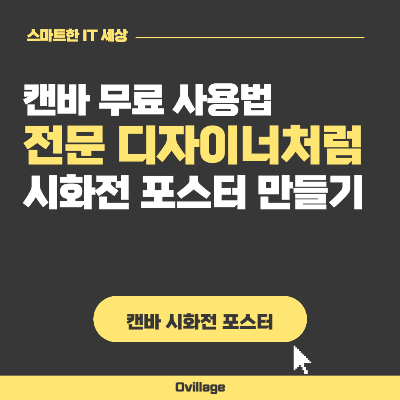
캔바란?
캔바는 누구나 쉽게 디자인을 만들 수 있는 온라인 그래픽 디자인 플랫폼으로, 전문적인 디자인 지식이 없어도 무료로 명함이나 포스터, 카드 뉴스 같은 디자인 콘텐츠를 만들 수 있습니다.
또한, 캔바에는 저작권 걱정 없이 사용할 수 있는 수많은 무료 템플릿, 이미지, 아이콘 등이 있어 초보자도 쉽게 디자인 작업을 할 수 있을 뿐 아니라 AI 도입으로 더욱 편리하고 효율적인 디자인 작업을 할 수 있게 되었습니다.
캔바 무료 사용법 익히기
캔바는 무료와 유료 버전으로 나뉘어 사용할 수 있는데요.
물론, 유료 PRO 버전을 이용하면 휠씬 더 멋진 이미지나 템플릿을 사용할 수 있지만 무료 버전으로도 충분히 전문가가 만든 것 같은 시화전 포스터를 만들 수 있습니다. 먼저, 구글이나 네이버에서 캔바를 검색해 클릭해 주세요. 회원가입까지 마치셔야 합니다.


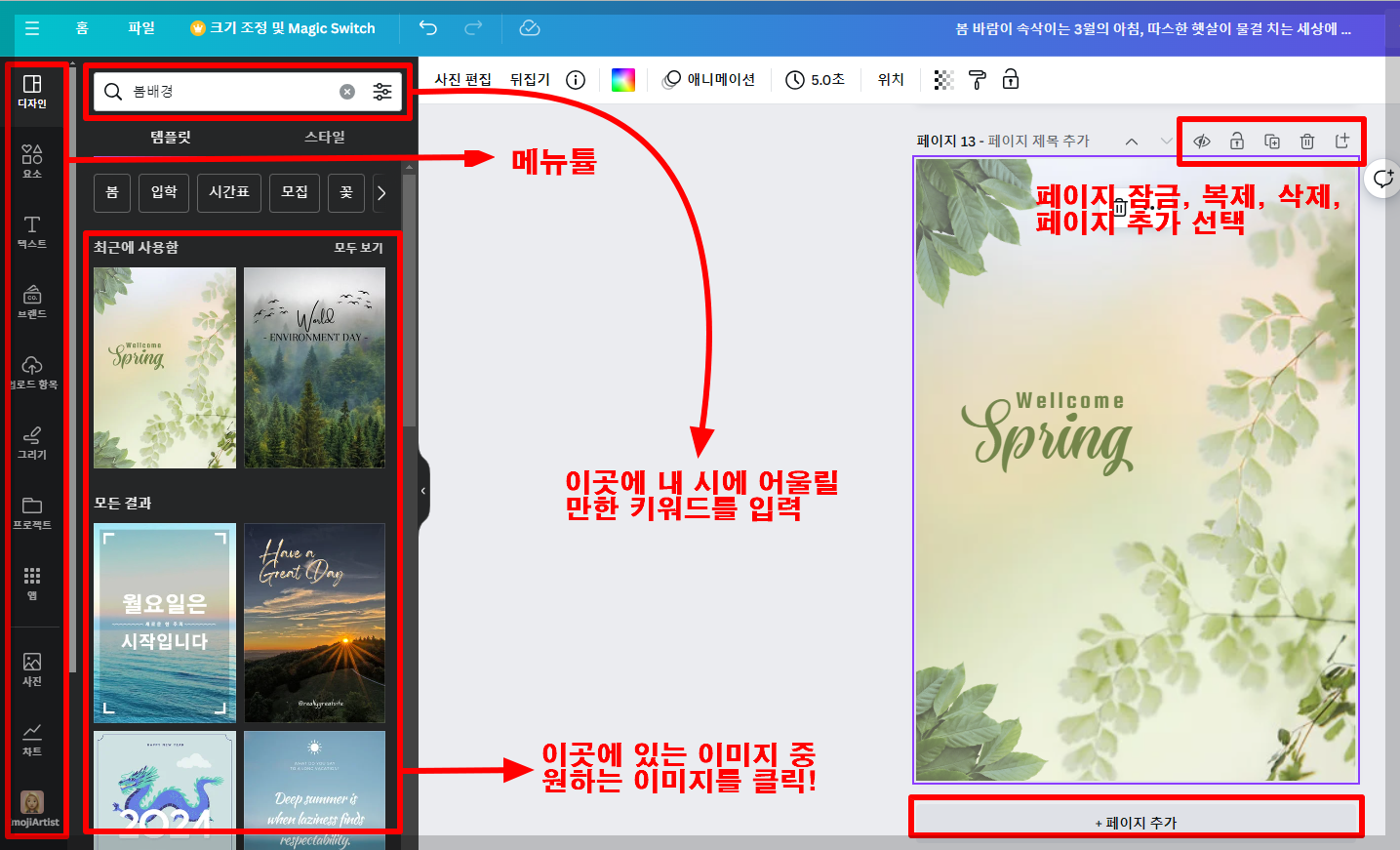
캔바는 오스트레일리아에서 만든 디자인 플랫폼으로, 처음 사이트에 들어가면 영어로 되어 있습니다. 이때, 당황하지 마시고 상단에 있는 톱니바퀴 모양의 '설정'에서 언어를 '한국어'로 바꿔주시면 됩니다.
사용 언어를 한국어로 바꾸었다면, 템필릿에서 '포스터'를 선택해 주세요.
오늘 시화전은 포스터 사이즈를 사용해 만들 예정입니다. 여기에서 포스터가 아니라 인스타그램 게시물 사이즈나 스토리 등으로 만드실 분들은 원하는 템플릿을 선택하셔도 됩니다. 템플릿 차이만 있을 뿐 만드는 방법은 똑같습니다.
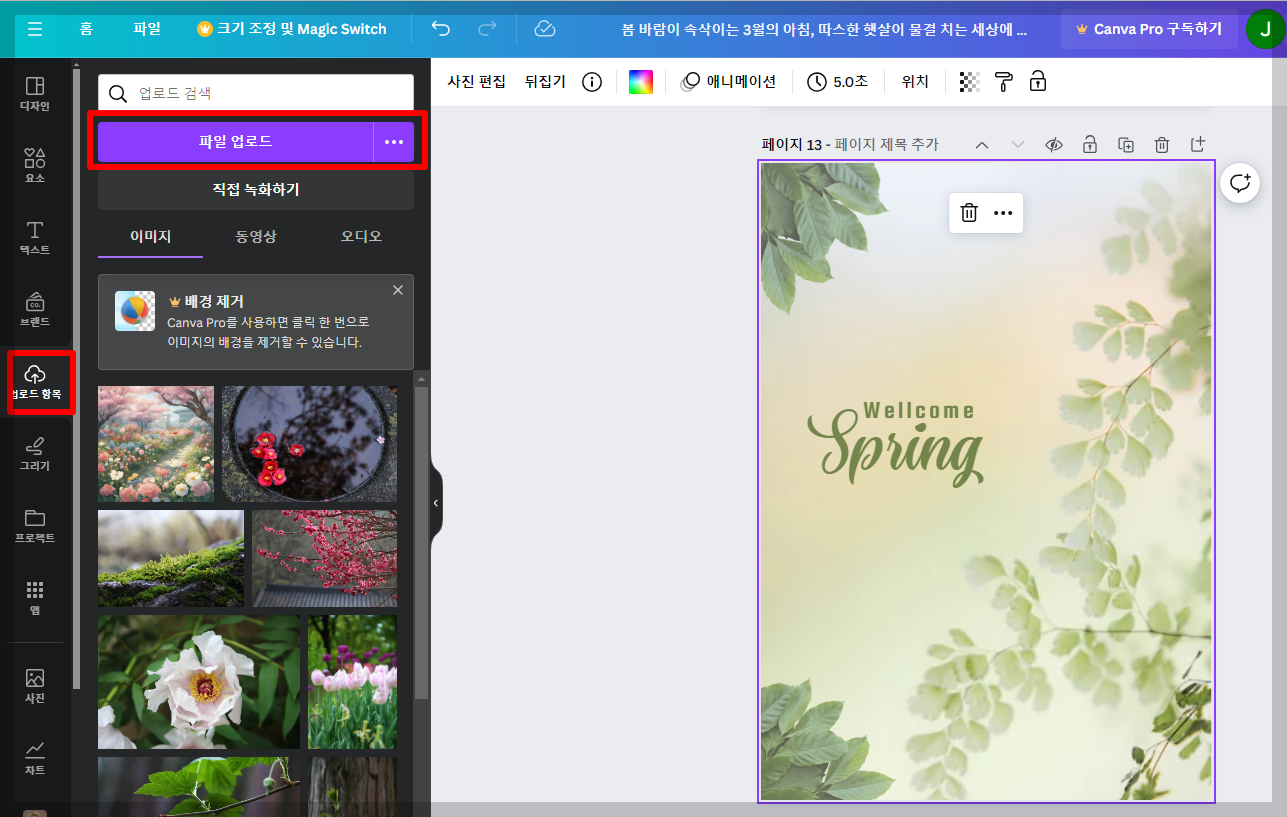
포스터 템플릿을 클릭하면, 위와 같은 작업 환경이 만들어지는데요.
오른쪽이 내가 시화전 포스터를 만들 작업 공간이고, 왼쪽에 있는 것들이 디자인 작업 툴들입니다. 먼저, 왼쪽 상단에 있는 물음표가 있는 검색탭 공간에 내 시와 어울릴만한 키워드를 입력해 주세요.
저는, 뤼튼 AI를 이용해 '3월의 봄날'이라는 시를 작성을 했고요. 이에 어울리는 배경 이미지를 찾기 위해, '봄배경' 이라는 키워드를 입력했습니다.
원하는 이미지의 배경을 찾기 위해 배경 이미지가 있는 템플릿을 밑으로 내리면서 마음에 드는 이미지를 찾아보세요.
이때, 하나의 이미지만 추가해 만드시는 방법보다 여러 개의 원하는 이미지를 한꺼번에 추가해 놓고 작업하시는 게 훨씬 효율성면에서 좋습니다. 이미지 추가는, 작업 공간 밑에 있는 '페이지 추가'를 클릭하시면 됩니다.
캔바에 내 사진 업로드 하기
캔바에서 내 사진이나 이미지를 사용하고 싶다면, 왼쪽 메뉴툴에서 '업로드 항목 → 파일 업로드'를 클릭해 원하는 이미지나 사진을 직접 업로드해 사용할 수 있습니다.
내가 찍은 이미지나 사진이 없어도 걱정할 필요가 없는 게, 캔바에는 약 80만 개의 템플릿과 1억 개의 사진, 일러스트, 폰트 등의 디자인 요소 등을 저작권 걱정없이 사용할 수 있습니다.


캔바 무료 디자인 요소 사용하기
캔바에서 제공하는 무료 디자인 요소들을 사용하려면, 왼쪽에 있는 메뉴튤에서 '요소'를 클릭하면 됩니다. 사진이나 일러스트, 도형 등 다향한 디자인 요소를 사용할 수 있는데요.
다만, 무료 버전은 노란색 워터마크가 없는 요소들만을 선택해 사용할 수 있습니다. 하지만, 앞서 설명한 것처럼 무료 버전도 좋은 디자인이 많아서 굳이 유료 버전을 사용하지 않으셔도 됩니다.
전문가 디자인 팁
만약, 시화전 배경으로 원본 사진을 사용한다면 그대로 사용하기보다는 사진 위에 흰색이나 검정의 사각 도형을 이용해 투명도를 조절한 배경을 만들어 사용해 보세요.
왜냐하면, 사진 원본을 그대로 사용할 경우 다양한 컬러의 사용으로 오히려 시화전 포스터의 가독성이 떨어지면서 자칫 어수선해 보일 가능성이 많습니다.


시화전 포스터에 투명도를 조절한 사각 도형 사용으로 가독성은 높이고 훨씬 더 세련된 디자인을 만들 수 있습니다. 만드는 방법은, 왼쪽 메뉴툴에서 '요소 → 사각 도형 선택 → 컬러 결정 →투명도 조절하기' 순으로 작업하시면 됩니다.

전문가 디자인 팁
캔바에서 제공하는 배경이미지는 각 요소마다 각각 선택할 수 있어, 필요 없는 부분은 삭제하거나, 반대로 필요한 부분은 요소 항목에서 더 추가해 사용할 수 있습니다.
배경 이미지를 그대로 사용하지 말고, 필요없는 요소는 제거하면 훨씬 더 깔끔하고 세련된 배경 이미지를 만들 수 있습니다.

시화전 포스터에서 가장 중요하다고 할 수 있는 텍스트 입력은, 역시 왼쪽 메뉴툴에서 '텍스트'를 클릭해 입력해 주시면 됩니다.
캔바에는 다양한 디자인 폰트 등이 있는데요. 왼쪽 메뉴툴에서 텍스트를 선택해 텍스트를 입력하고, 글자 간격이나 행간, 글자색, 폰트 크기 등은 상단에 있는 메뉴를 이용해서 설정해 주시면 됩니다.
전문가 디자인 팁
폰트를 설정할 때, 너무 요란한 디자인 폰트보다는 디딤 명조나 캔바 산스 고딕같은 기본 서체를 선택하시는 게 좋습니다. 시화전의 주인공은 누가 뭐래도 '시'입니다.
시 내용보다 폰트가 요란해서 자칫 시선을 분산시키고 가독성을 떨어트릴 수 있습니다. 또한, 요란한 디자인 폰트는 오히려 디자인을 망치는 요인이 되기도 합니다.

레이어란
레이어는 이미지 작업할 때 하나의 도화지에 전부 다 한꺼번에 그려진 것이 아니고 투명한 필름이 순서대로 쌓여있는 거라고 생각하시면 됩니다. 어떤 이미지는 맨 아래에 위치하고, 또 다른 이미지는 그 위층에, 또 다른 이미지는 그 위층에 쌓여 있는 것을 말하는데요.
예를 들어, 위에 이미지에서 사각 도형을 텍스트 바로 밑에 배경처럼 투명도를 조절해 넣기 위해서는 사각 도형을 선택하면 나타나는 바로 위 점 세 개를 클릭하면 레이어 순서를 조절할 수 있습니다. 이때, 텍스트는 '맨뒤로 보내기'가 아닌 '뒤로 보내기'를 선택하시면 됩니다.


캔바 디자인 공유 및 다운로드 방법
캔바에서 디자인 작업을 마치면, 오른쪽 상단에 있는 '공유'를 클릭하면 다운로드 하거나 SNS에 공유할 수 있습니다. 또, 큐알 코드를 통해 휴대전화로 바로 전송할 수도 있습니다.
그밖에, 캔바에는 '링크 복사'를 통해 액세스 권한이 있는 사용자와 협업을 통해 함께 작업을 할 수도 있는 등 다양한 방법으로 공유하거나 저장할 수 있습니다.

이렇게, 캔바 무료 버전으로 만들어 본 시화전 포스터 샘플입니다.
시화전 포스터를 발표할 때, 아래에 있는 동영상처럼 영상으로 만들어 발표하는 방법이나 뤼튼을 이용해 시를 짓는 방법, 캔바의 AI 기능 등 보다 더 전문적인 팁들은 제가 모아서 다른 콘텐츠에서 다시 한번 공유해 드리도록 하겠습니다.
만드시다가 궁금하신 점이 있으면, 언제든 댓글로 남겨 주세요.
PC와 모바일에서 무료 동영상 용량 줄이기(프로그램 설치 NO)
클릭 한 번으로, 프로그램 설치나 회원 가입 없이 동영상 용량을 줄이는 방법입니다. 핸드폰으로 동영상을 많이 찍으시는 분들도 그렇고, 티스토리 블로그 최적화를 위해서 사진과 동영상 용량
ovillage.kr
미리캔버스 무료 블로그 썸네일 만들기 18가지 골라 쓰세요
시선을 사로잡는, 멋진 디자인의 블로그 썸네일을 고민하신 분들이라면 디자인 초보자도 저작권 걱정 없이 사용할 수 있는 디자인 플랫폼 미리캔버스나 캔바를 한 번쯤은 들어가 보셨을 텐데요
ovillage.kr
흐릿한 사진, 무료로 선명하게 바꾸기(모바일 버전)
흐릿한 사진을, 무료로 선명하게 바꾸는 방법을 알려 드리려고 합니다. 사진을 찍다 보면, 초점이 나가서 흐릿한 사진들이 있는데요. 하필, 그 사진이 필요한 경우 사용하면 아주 유용한 방법입
ovillage.kr
'스마트한 IT 세상' 카테고리의 다른 글
| 네이버 캘린더와 구글 캘린더 연동 3분만에 끝내기 (0) | 2024.03.06 |
|---|---|
| 캔바 스마트폰 모바일 앱으로 3분만에 만드는 디자인 포스터 (0) | 2024.03.04 |
| PC와 모바일에서 무료 동영상 용량 줄이기(프로그램 설치 NO) (0) | 2024.03.03 |
| 컴퓨터 화면 캡쳐 끝판왕 픽픽, 블로그 캡쳐 도구는 이거 쓰세요. (0) | 2024.02.27 |
| 구글 플레이스토어 해킹 사고 대처 방법(구글 기프트 카드 사용법) (0) | 2024.02.22 |





댓글